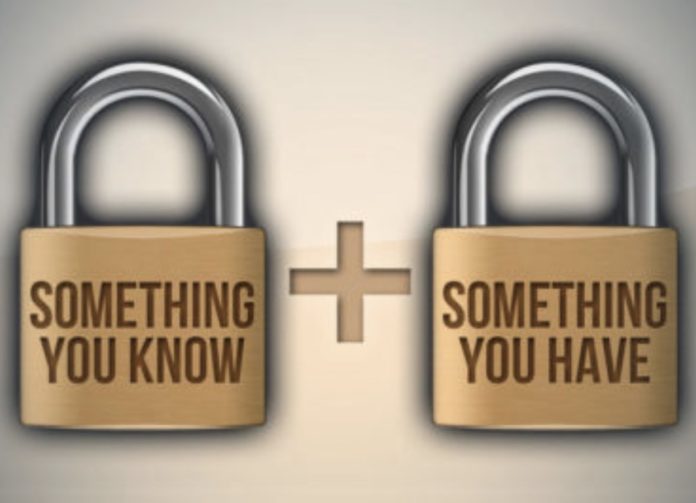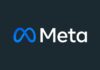Gli attachi a servizi cloud come quello a Dropbox recentemente scoperto, dovrebbero spingere gli utenti ad adottare misure di sicurezza a difesa dei propri account su internet. Da tempo vari servizi (Gmail, Dropbox, Outlook/Hotmail) offrono la possibilità di attivare l’ autenticazione a due fattori, meccanismo che aggiunge un ulteriore livello di sicurezza, una funzione progettata per assicurare che solo l’utente possa accedere al proprio account, anche se qualcun altro riesce a individuare la nostra password.
Di seguito le istruzioni come come attivare l’ autenticazione a due fattori per l‘ID Apple, account con con il quale è possibilbe accedere a servizi Apple come App Store, Apple Music, iCloud, iMessage, FaceTime e molti altri ancora.
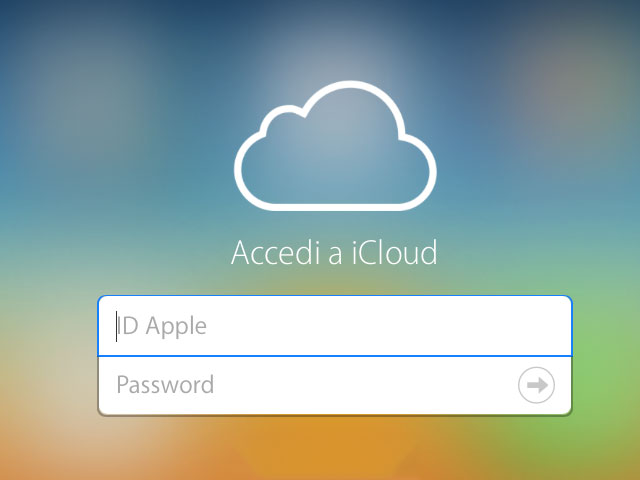
Come funziona
Grazie all’autenticazione a due fattori, è possibile accedere al proprio account solo da dispositivi attendibili, ad esempio il priorio iPhone, iPad o Mac. Quando vogliamo accedere da un nuovo dispositivo per la prima volta, dovremo fornire due informazioni: la password e il codice di verifica a sei cifre che viene visualizzato automaticamente sui dispositivi “attendibili”. Immettendo il codice, autorizzeremo il nuovo dispositivo.
Se ad esempio abbiamo un iPhone e accediamo al nostro account per la prima volta da un Mac appena acquistato, verrà richiesto di immettere la password e il codice di verifica visualizzato automaticamente sul’iPhone. Poiché la password da sola non è sufficientemente per accedere all’account, l’autenticazione a due fattori migliora notevolmente la sicurezza dell’ID Apple e di tutte le informazioni personali archiviate sui server della Mela.
Una volta eseguito l’accesso, non verrà più chiesto il codice di sicurezza su quel dispositivo, a meno che l’utente si disconnetta completamente, inizializzi il dispositivo o modifichi la password per motivi di sicurezza. Quando accediamo sul web, possiamo indicare come “fidato” il browser: in questo modo non verrà richiesto alcun codice di verifica la volta successiva che accediamo dallo stesso computer.
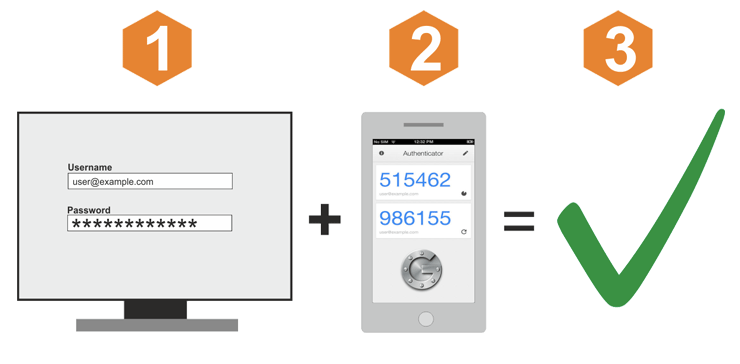
I dispositivi attendibili
Un dispositivo attendibile è un iPhone, un iPad o un iPod touch che utilizza iOS 9 e seguenti oppure un Mac con OS X El Capitan sul quale abbiamo già effettuato l’accesso usando l’autenticazione a due fattori. Si tratta in pratica di un dispositivo che Apple sa già a chi appartiene e in quanto tale può essere usato per verificare l’identità dell’utente, visualizzando un codice di verifica fornito da Apple quando si accede tramite un dispositivo o un browser diverso.
Numeri di telefono attendibili
Un numero di telefono attendibile è un numero che può essere usato per ricevere i codici di verifica tramite messaggio di testo o chiamata. È necessario confermare almeno un numero di telefono attendibile per attivare il meccanismo di utenticazione a due fattori. Se possibile, è bene anche indicare numeri di telefono alternativi ai quai si può accedere (ad esempio il telefono di casa o un numero di telefono usato da un familiare o da un amico di cui ci fidiamo). Se per qualche motivo, temporaneamente non riusciamo ad accedere ai nostri dispositivi, potremo usare i numeri alternativi.
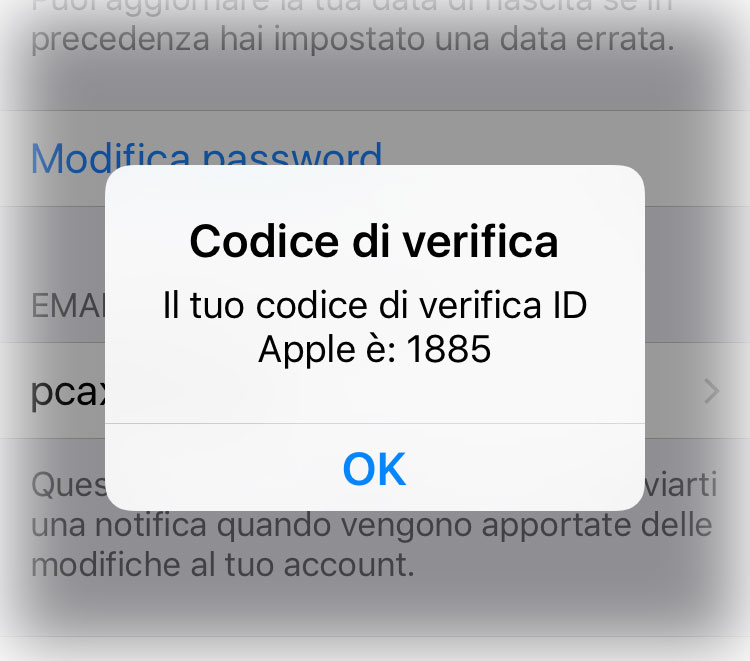 Codici di verifica
Codici di verifica
Un codice di verifica è un codice temporaneo che Apple invia al dispositivo o al numero di telefono “attendibile” quando l’utente effettua l’accesso da un nuovo dispositivo o browser usando l’ID Apple (non confondete il codice di verifica con il codice per serve per sbloccare l’iPhone, l’iPad o l’iPod touch).
Attivare l’autenticazione a due fattori
L’autenticazione a due fattori è disponibile per gli utenti iCloud con almeno un dispositivo con iOS 9 (iPhone, iPad o iPod) o Mac con OS X El Capitan o versioni più recenti. Ecco come procedere:
- Su iPhone, iPad o iPod touch con iOS 9 o versioni più recenti
Andare su “Impostazioni”, selezionare “iCloud” > e da qui il proprio ID Apple (è indicato in alto sullo schermo). Da qui basta selezionare “Password e Sicurezza” e “Verifica in due passaggi”. - Sul Mac con OS X El Capitan o versioni più recenti basta andare nelle Preferenze di Sistema, selezionare “iCloud” e da qui “Dettagli account”. Nella sezione “Sicurezza” bastierà attivare l’autenticazione a due fattori.
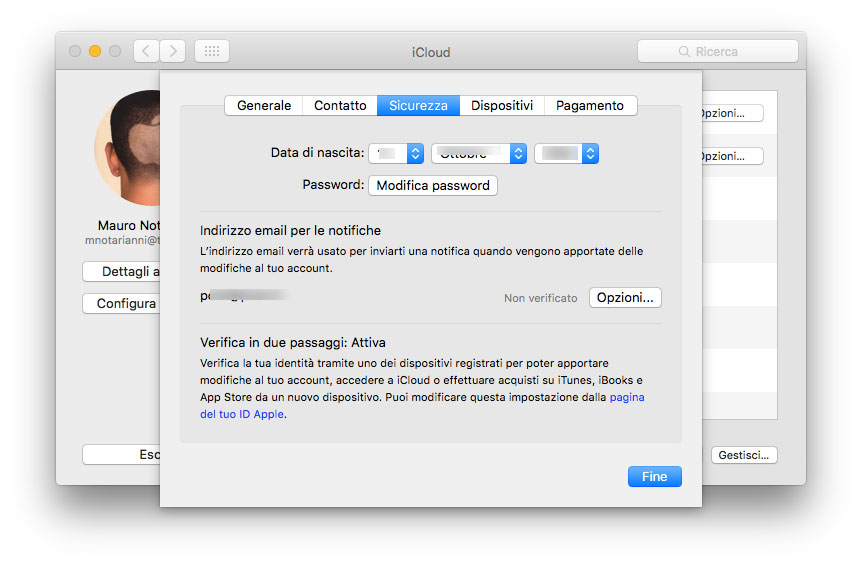
Elementi da ricordare
L’autenticazione a due fattori aumenta notevolmente la sicurezza dell’ID Apple. Una volta attivata, l’accesso all’account richiederà sia la password sia l’accesso ai dispositivi attendibili o al numero di telefono attendibile. Per garantire il massimo livello di protezione dell’account e assicurare di non perdere mai l’accesso, è fondamentale:
- Ricordare la password dell’ID Apple
- Usare un codice dispositivo su tutti i dispositivi di cui disponi
- Mantenere aggiornati i numeri di telefono attendibili
- Tenere fisicamente al sicuro i dispositivi attendibili
Modifica dei numeri di telefono attendibili
Come spiegato, per usare l’autenticazione a due fattori, bisogna registrare almeno un numero di telefono attendibile su cui ricevere i codici di verifica. È possibile aggiornare i numeri di telefono attendibili seguendo questi passaggi:
- Andare alla alla pagina del proprio account (questo il link) e accedere tramite l’ID Apple indicando nome utente e password
- Nella sezione “Sicurezza” fare click su “Modifica”
Per aggiungere un numero di telefono, basta fare clic su “Aggiungi un altro numero di telefono…”. Bisognerà confermare il numero tramite un messaggio di testo o una telefonata e fare clic su Continua. Per rimuovere un numero di telefono attendibile, basterà fare clic sull’icona accanto al numero di telefono che vogliamo rimuovere.
Visualizzare i dispositivi attendibili
È possibile visualizzare e gestire un elenco dei dispositivi attendibili nella sezione “Dispositivi” della pagina dell’account dell’ID Apple.
Nell’elenco dei dispositivi vengono visualizzati i dispositivi con cui al momento è stato effettuato l’accesso tramite l’ID Apple. È possibile selezionare un dispositivo per visualizzarne il modello, il numero di serie e altre informazioni utili, ad esempio se il dispositivo è attendibile o meno e se può essere usato per ricevere i codici di verifica dell’ID Apple.
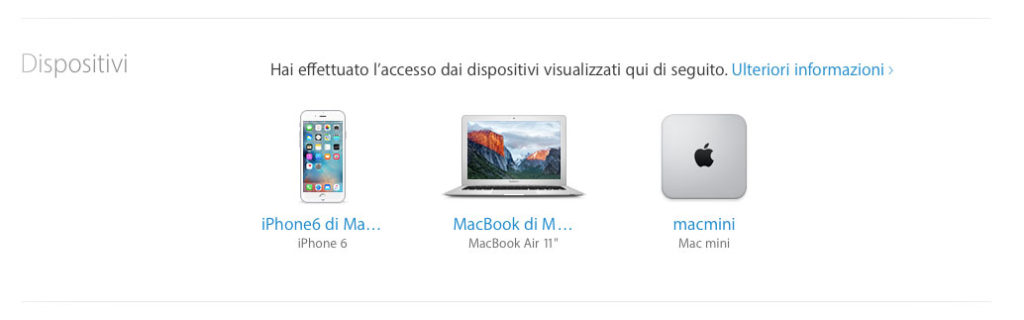
Da qui è anche possibile rimuovere un dispositivo attendibile. Questo significa che sul dispositivo non verranno più visualizzati i codici di verifica e che l’accesso a iCloud e ad altri servizi Apple su questo dispositivo sarà bloccato fino a quando l’utente non accederà di nuovo tramite l’autenticazione a due fattori.
Su macitynet.it trovate centinaia di tutorial iPhone e iPad e altrettanti dedicati al Mac.